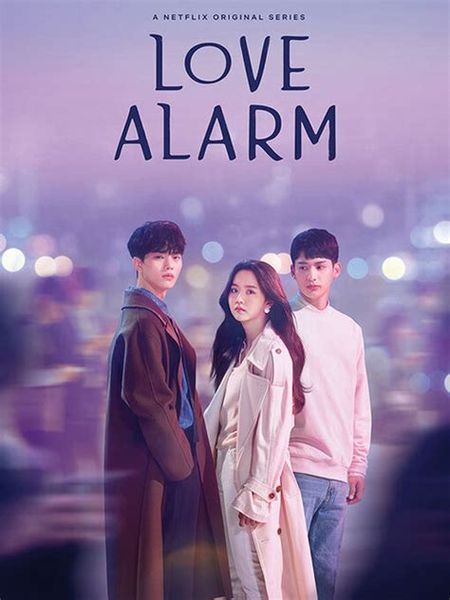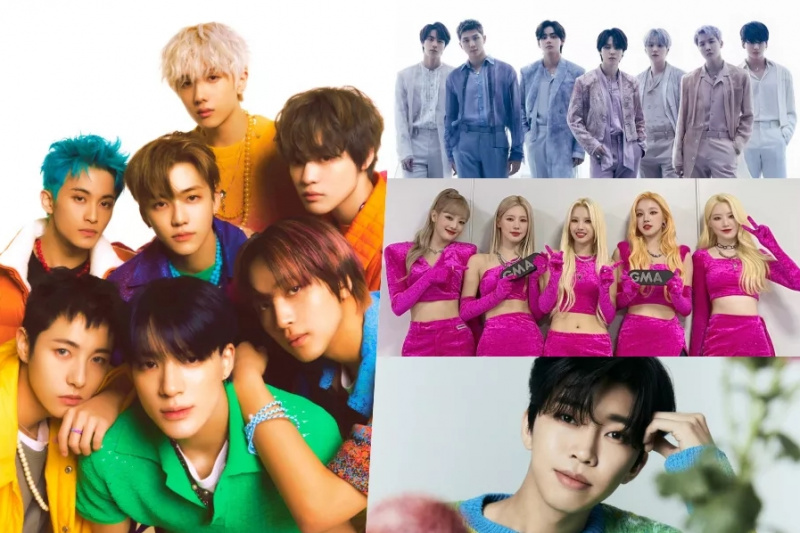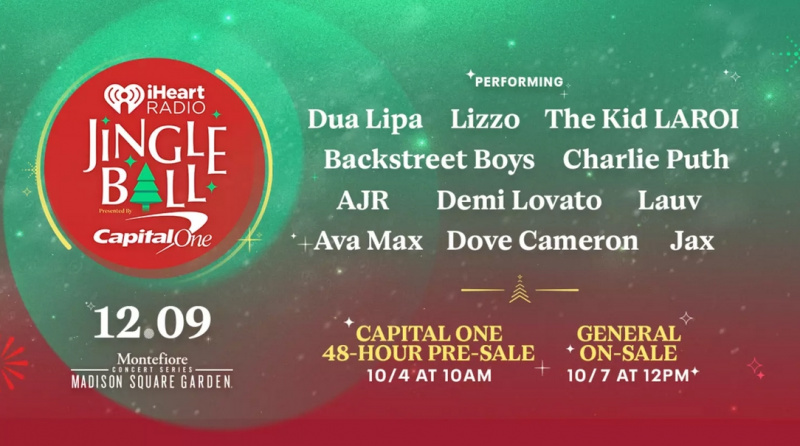iPhones behoren tot de meest verkochte smartphones op de markt. Hoewel ze beroemd zijn om hun camera's en prestaties, missen ze enkele basisfuncties die vanuit Android-oogpunt als zeer belangrijk worden beschouwd.

De app-vergrendelingsfunctie is al eeuwen bij Android, maar is nog niet op iPhones verschenen. Gelukkig zijn er een paar methoden waarmee we apps op de iPhone kunnen vergrendelen, en dit bericht gaat daar allemaal over. Hier ga ik delen hoe je apps op iPhones kunt vergrendelen met en zonder een applicatie van derden te gebruiken. Dus laten we beginnen.
Hoe apps op de iPhone te vergrendelen?
Sinds de release van iOS 12 kunnen iPhone-gebruikers first-party apps vergrendelen met Screen Time. Een first-party app verwijst naar al die apps die door Apple zelf zijn ontwikkeld, zoals Safari.
Methode 1: First-Party-apps op iOS vergrendelen

Krediet – LifeWire
Dus, hier leest u hoe u first-party apps op de iPhone kunt vergrendelen.
- Ga naar Instellingen en vervolgens Schermtijd.
- Ga in Schermtijd naar Inhouds- en privacybeperking en klik vervolgens op Toegestane apps
- Schakel ten slotte al die apps uit die u nauwelijks gebruikt.
- Ga nu naar je startscherm om de instellingen op te slaan.
Methode 2: Apps vergrendelen via schermlimiet
Screen Limit is geïntroduceerd op de iPhone in de iOS 12-update en je kunt het gebruiken om apps te vergrendelen. Dit is wat u moet doen.

Krediet – LifeWire
- Open Screen Time-optie aanwezig in de Instellingen
- Klik op de optie App-limieten en klik vervolgens op Limiet toevoegen.
- Hier hebben we de lijst met alle applicaties die op mijn apparaat zijn geïnstalleerd. Selecteer al die toepassingen waarvan u de toegang wilt beperken.
- Elke app kan alleen worden beperkt tot bepaalde categorieën.
- Kies niet de tijdslimiet voor de beperking om geactiveerd te worden. U kunt zelfs de dagen aanpassen waarop de app voor bepaalde categorieën wordt beperkt.
De geselecteerde app wordt automatisch vergrendeld op de vooraf gedefinieerde tijdslimiet. U verhoogt echter altijd de tijdslimiet door op Vraag om meer tijd te klikken. Hiervoor moet u uw toegangscode invoeren, de huidige tijdslimiet uitschakelen en een nieuwe instellen.
Methode 3: App vergrendelen op iOS met begeleide toegang
Het vergrendelen van een app op iOS-apparaten via begeleide toegang is de beste manier om uw apparaat te beschermen tegen ongeoorloofde toegang. Dus, hier is wat u moet doen om de app op iOS te vergrendelen met behulp van begeleide toegang.

Krediet – LifeWire
- Ga naar de optie Toegankelijkheid aanwezig in de Instellingen
- Klik nu op Begeleide toegang en tik op de schakelaar om deze in te schakelen.
- Stel nu de toegangscode voor begeleide toegang in door naar de instelling Toegangscode te gaan.
U kunt de Guided Access inschakelen door driemaal op de aan/uit-knop te drukken. Deze functie zorgt ervoor dat uw apparaat wordt vergrendeld op één app. Deze functie blijkt nuttig te zijn wanneer u uw telefoon aan iemand anders geeft en u wilt dat hij alleen een bepaalde app gebruikt. U kunt nogmaals driemaal op de aan/uit-knop drukken om de begeleide toegang uit te schakelen.
Hoe apps op iPhone te vergrendelen met apps van derden?

Als je een gejailbreakt iOS-apparaat hebt, kun je eenvoudig applicaties van derden gebruiken om apps te vergrendelen. Er is geen officiële applicatie aanwezig in de App Store om apps op iOS-apparaten te vergrendelen. Daarom kunt u alleen toepassingen van derden, zoals BioProtect, Locktopus en AppLocker, gebruiken op een gejailbreakt apparaat.
Dus dit ging allemaal over het vergrendelen van de app op de iPhone? Voor suggesties en twijfels over het bericht, voel je vrij om het commentaargedeelte te gebruiken. Blijf tot die tijd TheTealMango bezoeken voor meer van dergelijke technische en gamegidsen.